Si alguna vez has grabado un video o tomado una foto con tu GoPro, es posible que hayas notado algunos archivos extra como LRV, WAV, THM adicionalmente junto con tu formato de archivo de video MP4.
"¿Alguien conoce el método para convertir un archivo lrv a mp4 en línea? ¡Sí, me has oído bien! Estoy haciendo un proyecto y viendo el video en la pantalla de mi cámara, y necesito convertir la extensión del archivo. No estoy seguro de que sea posible, pero me haría muy feliz si alguien puede ayudarme con esto".
¿Te encuentras con el mismo problema? Si es así, no te preocupes, ¡esta guía es para ti! En el artículo, te proporcionaremos una breve introducción a los archivos LRV y cómo convertir los archivos lrv a mp4 con un programa convertidor.
Parte 1: Qué Es el Archivo LRV de GoPro?
Si has utilizado la GoPro para hacer tus videos de viajes, encontrarás diferentes formatos de archivo donde el LRV es uno de ellos. La extensión de archivo LRV es la abreviatura de low resolution video (video de baja resolución), utilizado como vista previa de video en la cámara GoPro y creado en formato de video MPEG-4.
Este archivo no es un error, sino que se genera al reproducir el video en la aplicación móvil de GoPro. El video LRV es grabado a una tasa de 240p a 29.97 cuadros por segundo, independientemente de la configuración de la cámara.
¿Por qué utilizar el archivo LRV en lugar del archivo MP4 original? La respuesta es que el video original MP4 que se graba con la GoPro tiene un tamaño de archivo grande, mientras que, los archivos LRV tienen una resolución baja con un tamaño de archivo pequeño. Por lo tanto, esta es la mejor opción para utilizar archivos LRV, y ofrecen una reproducción más rápida en la aplicación GoPro.
Por ejemplo, si grabas un video con una GoPro y el tamaño del archivo es de 500MB, el tamaño del archivo LRV podría ser de unos 20MB. Así que, en general, si quieres transferir de forma inalámbrica el video en tu móvil, LRV es una opción más rápida y manejable.
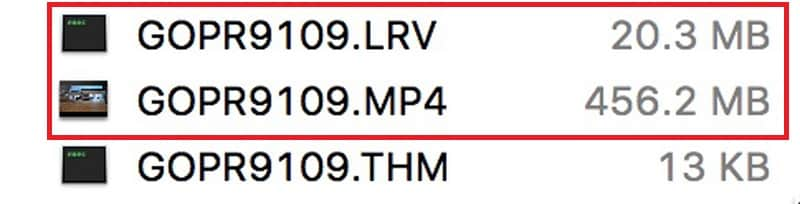
Ventajas de utilizar el archivo LRV de GoPro:
-
Requiere menos potencia de cálculo
-
Fácil de enviar
-
Menos espacios de almacenamiento
-
La reproducción del video es rápida.
-
Consume menos datos.
Sin embargo, los archivos LRV son comparativamente más pequeños que los archivos MP4. Por lo tanto, este formato puede reducir el consumo de potencia informática, lo que aumenta la rapidez de la grabación y el procedimiento de edición.
Parte 2: ¿Cómo Abrir Archivos LRV?
Con las aplicaciones móviles de GoPro, es fácil abrir y ver los videos de los archivos LRV. Pero, ¿cómo abrir los archivos LRV en Windows, Mac, Linux después de descargar los archivos de la cámara a la computadora? Si tienes que reproducir un archivo LRV, cambia el nombre de la extensión del archivo LRV por MP4. Es mejor guardar ese archivo con el mismo término que el archivo original de la película. De lo contrario, puede sobrescribir tu video HD.
Tras el cambio de nombre, puedes ver y reproducir archivos LRV con VLC Media Player, Microsoft Windows Media Player, Apple iMovie, 5KPlayer o cualquier otro programa que pueda reproducir archivos MP4.
Sin embargo, existe la posibilidad de que no puedas abrir o utilizar el archivo LRV. Por ejemplo, puede ser debido a:
-
Archivo LRV corrupto/infectado abierto.
-
Eliminación involuntaria de la descripción del LRV del registro de Windows
-
Enlaces incorrectos al archivo LRV en las entradas del registro.
-
Instalación parcial de la aplicación de apoyo al formato LRV
-
Tu sistema no tiene suficientes recursos de hardware
-
Controladores obsoletos
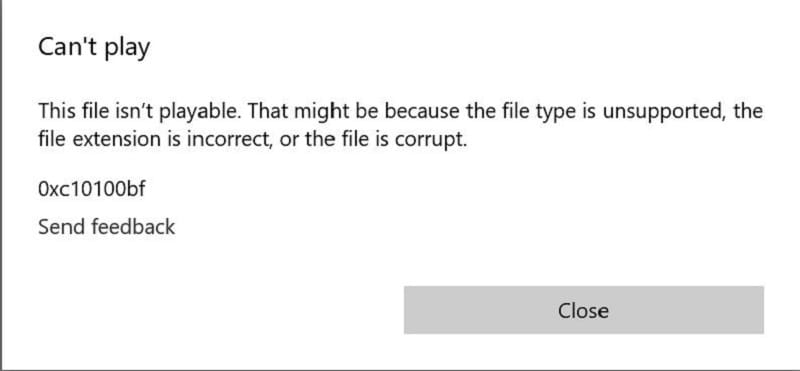
Si estás seguro de que en tu caso no existe ninguno de los problemas mencionados o ya ha sido eliminado, el archivo LRV debería abrirse y colaborar con tu programa sin ningún problema. Pero si te encuentras con un mensaje de error o un problema de archivos de video corruptos, puedes arreglarlo con la herramienta Recoverit Reparación de Video. Se trata de un potente programa de reparación de video destinado específicamente a la revisión de archivos de video GoPro corruptos/dañados. Estos son los pasos a seguir para utilizar esta herramienta:
Paso 1. Añadir videos corruptos
Descarga e inicia la herramienta Recoverit - Reparación de Video en tu dispositivo. A continuación, pulsa el botón "+ Añadir" para apilar los archivos de película GoPro dañados.

Paso 2. Escanear y reparar videos corruptos
A continuación, haz clic en el botón "Reparar" para empezar a escanear y reparar el archivo de video dañado.

También puedes utilizar la opción "Reparación Avanzada" en caso de videos muy dañados.
Paso 3. Previsualizar y guardar los videos
Pulsa el botón "Guardar" después de previsualizar los archivos reparados. Puedes guardar los archivos reparados en la ubicación que desees.

Parte 3: ¿Cómo Convertir Archivos LRV a MP4?
Si necesitas transformar archivos LRV a MP4, el método más sencillo es cambiar el nombre de la extensión del archivo de .lrv a .mp4. Si la extensión del archivo en tu sistema Windows no es perceptible, sigue los pasos indicados a continuación:
Abre el "Explorador de archivos" y haz clic en la pestaña "Ver". Marca la casilla "Extensiones de nombres de archivos". El resultado será fácilmente visible.

Si sigues sin poder reproducir el archivo GoPro MP4 renombrado, lo más probable es que el archivo esté dañado. Sin embargo, puedes probar la herramienta convertidor de archivos Lrv para cambiar los archivos LRV a MP4 u otros formatos de vídeo. Estos son los pasos para utilizarlo:
Paso 1. Importar el archivo GoPro
En primer lugar, descarga el programa de forma gratuita e instala el convertidor en tu sistema. Ahora, abre el "Convertidor" y haz clic en el botón "+ Añadir archivos" para importar el archivo LRV al convertidor.
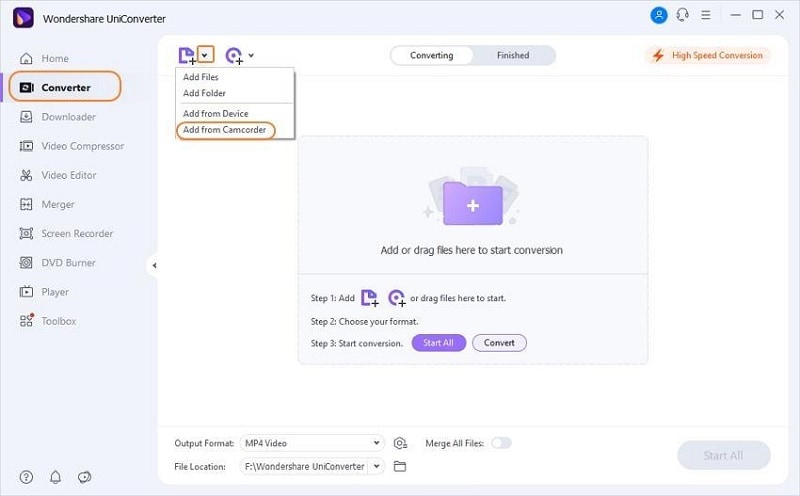
Paso 2. Elegir el formato de salida
Pulsa en la imagen del formato del espacio de trabajo de abajo, y deberías ver todos los perfiles disponibles. A continuación, selecciona el formato de salida que prefieras.
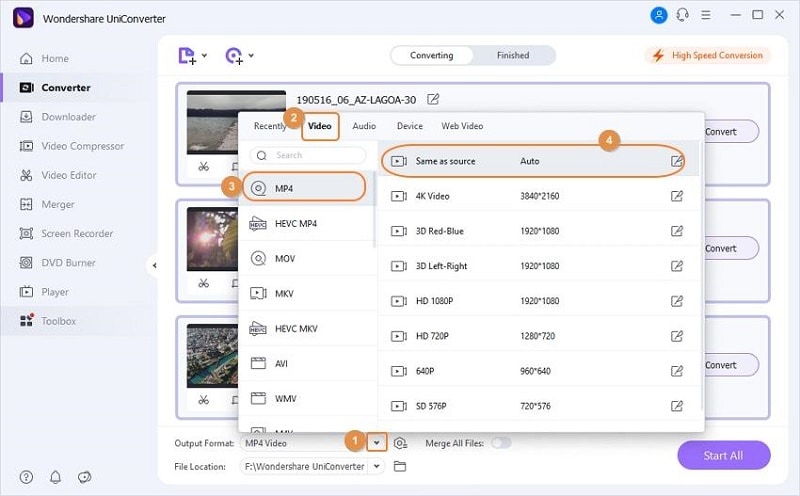
Paso 3. Finalizar la conversión
Cuando todo esté listo, pulsa el botón "Convertir" para iniciar la conversión.
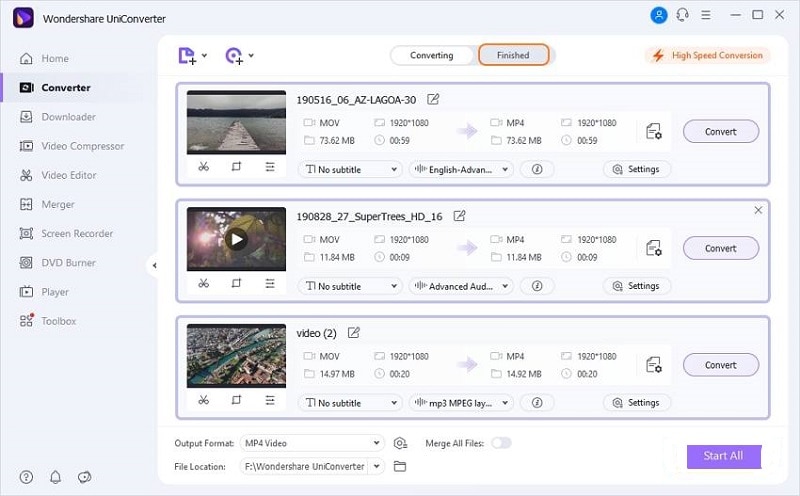
Parte 4: ¿Puedo Eliminar los Archivos LRV en la GoPro?
Sí, puedes eliminar los archivos LRV en GoPro porque almacenarlos en tu sistema es un desperdicio de espacio. Además, no tienen ninguna relación con el archivo MP4 originalmente filmado.
Los archivos LRV solo se utilizan en la aplicación móvil de GoPro y no contienen información importante más allá del archivo MP4 o de la foto que hayas tomado.
Por lo tanto, una vez que la grabación de video y la transferencia a tu computadora estén completas, elimínalas. Entonces, no perderás ningún archivo.
Conclusión:
Ahora, puedes conocer mejor el formato de los archivos LRV y el convertidor de archivos lrv. Si deseas reproducir el archivo LRV, cambia el nombre a .mp4 y visualízalo en el programa de reproducción de video. No tienes que almacenar tu video LRV con un término similar al de tu película original. De lo contrario, podría sobrescribir tu video de alta definición.
Pero como cualquier otro dispositivo, los videos y las fotos de las cámaras GoPro pueden borrarse, perderse o corromperse por un error. En estos casos, intenta utilizar un programa profesional de reparación de video.

